

Av Nathan E. Malpass, Senast uppdaterad: August 22, 2019
Vill du rensa bort alla kontakter som inte behövs från din iPhone permanent och helt? Artikeln kommer att visa dig hur du gör det.
Det är ett faktum att vi alla en dag måste släppa taget om våra älskade iPhones så småningom. Genom tjockt och tunt har våra smartphones funnits där hela vägen från köp till dess döende dag. Okej, det kanske inte är så dramatiskt, men du förstår poängen. Vi nådde i princip den tidpunkt då vi skulle vilja gå vidare till en nyare modell och sälja den eller kanske till och med bara ge bort den. Med detta uppstår dock ett problem som måste åtgärdas, vilket är behovet av att rengöra ditt minne för att förbereda det för försäljning. Detta är av yttersta vikt, och varför det är så viktigt kommer att behandlas när vi fortsätter. Så nu, låt oss informera dig om varför just du behöver radera dina kontakter och minne helt innan du gör något annat med din iPhone.
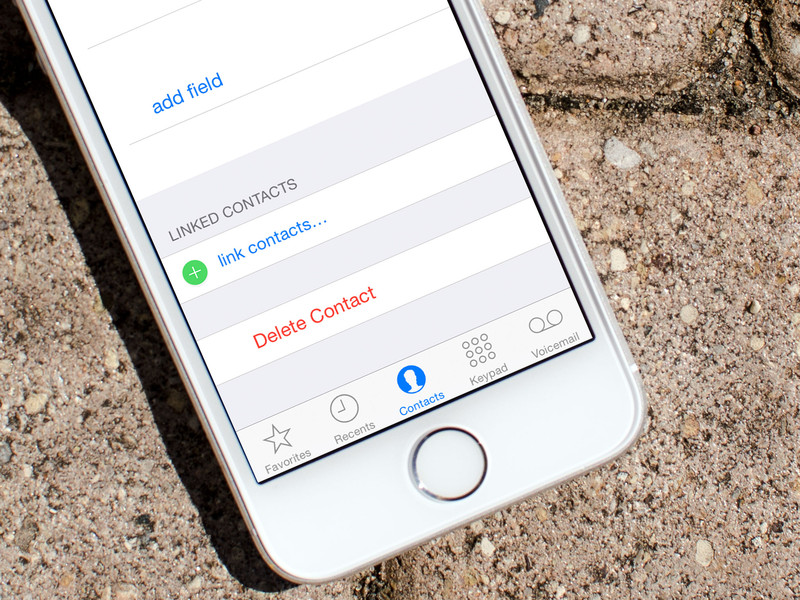
Del 1. Anledningen till att du bör ta bort dina kontakterDel 2. Vanligt sätt att rensa ut kontakter permanentDel 3. Den enklaste och mest effektiva metoden: Använda FoneDog - iOS Data EraserDel 4. Videoguide: Hur kan vi ta bort alla kontakter från iPhone?Del 5. Slutsats och ytterligare rekommendationer
Den främsta anledningen till att du behöver ta bort dina kontakter permanent beror på att de, precis som meddelanden och bilder, faktiskt inte är borta i samma ögonblick som du tryckte på "radera" alternativet. Det kan vara förvånande för vissa, men vad som faktiskt händer med att manuellt radera kontakter är att det kommer att komprimeras och lagras någonstans djupt i din iPhones minnesbas. I sin komprimerade form, en ganska mycket komprimerad version, kan man fortfarande återställa data så länge den har skrivits över. Detta gör det potentiellt en risk för dem som vill sälja till någon eftersom dina tidigare kontakter kan återställas. Detta är en säkerhetsrisk eftersom den som är skum nog att göra en sådan handling, kommer att kunna få siffror på dina nära vänner och familj - något vi måste undvika till 100%.
Teamet på FoneDog förstår den här situationen till 100 % också, så vi har kommit fram till en lösning, vår verktygslåda, för att slutföra utrota din datum, innehåll, foton och mer för att du ska kunna göra säkra affärer eller sälja eller till och med överlämna det till andra utan att behöva oroa dig alls.
Med detta sagt, låt oss komma igång med några andra sätt att radera dina kontakter, om än inte 100% permanent, för att förbereda din iPhone för åtminstone en hand-me-down-status.
Med iCould tillgängligt borde man kunna dra full nytta av programvara som stöder din iPhone till fullo. Innan du börjar med den här metoden finns det några försiktighetsåtgärder att ta hänsyn till.
försiktighetsåtgärder
Steg för att använda iCould
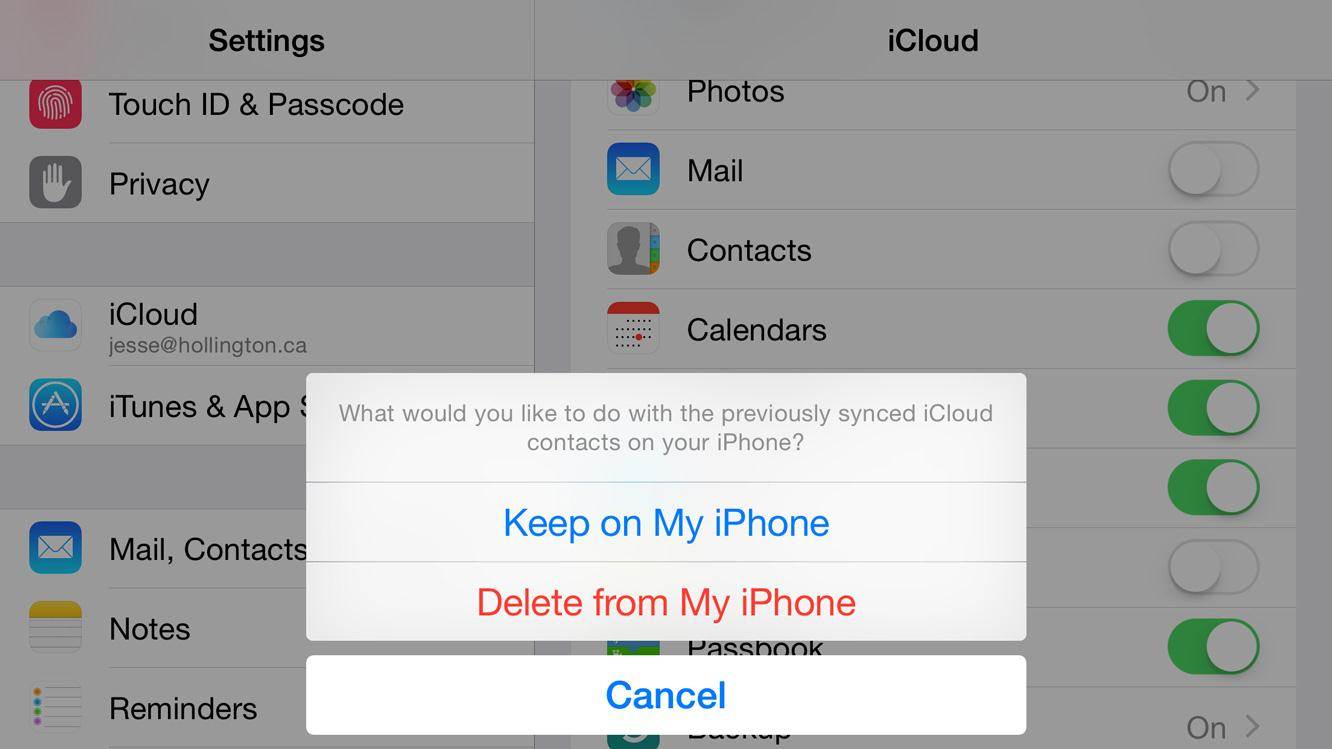
Att använda FoneDog - iOS Data Eraser är lika enkelt som någonsin där du måste följa stegen vi har tillhandahållit. Du kommer nu att kunna njuta av ett snabbt och säkert program som säkerställer att allt, plus skrymslen och vrår, raderas permanent utan några tvivel och frågor. Med detta kan vi nu komma igång.
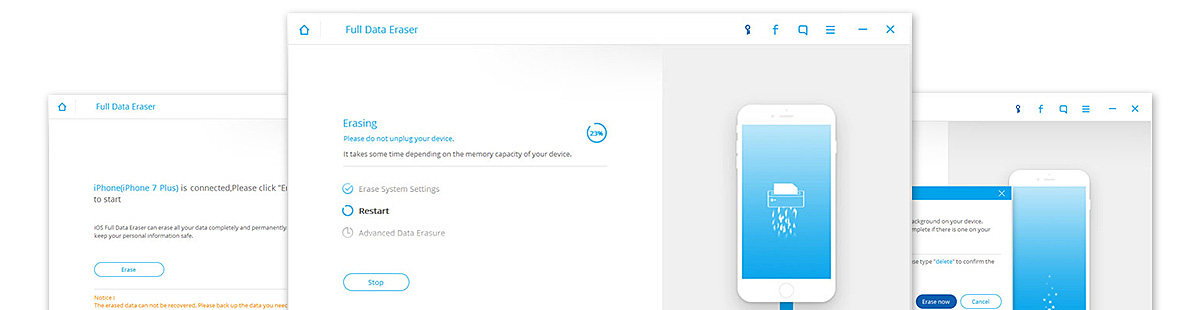
Vi måste ställa upp FoneDog - iOS Data Eraser på våra datorer. Både en Mac- och en Windows-version finns där du kan prova dem gratis. När du har laddat ner programvaran, fortsätt och installera den. Starta programmet och ha din iOS-enhet ansluten och redo. Det är absolut nödvändigt att använda en korrekt fungerande USB-kabel, särskilt en som är Apple-certifierad. Se också till att din internetanslutning är stabil och att allt är igång.
Gratis nedladdning Gratis nedladdning
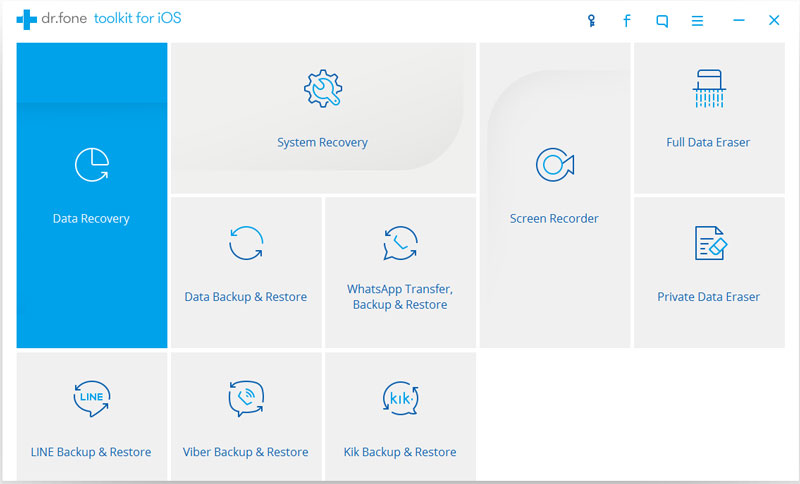
När anslutningen har bekräftats mellan din iOS-enhet och programvaran, gå vidare och gå in på fliken Private Data Eraser som finns i vårt lättanvända gränssnitt. Din iPhone kommer nu att genomgå skanning efter alla tillgängliga data.

Skanningstiderna är ganska varierande vilket beror helt på hur mycket lagring du har använt. Once FoneDog - iOS Data Eraser har avslutat processen kommer du att mötas av en hel lista med data som sträcker sig från meddelanden, kontakter, samtalshistorik, foton och allt däremellan. Härifrån kanske du nu kan välja vilka kontakter du vill ta bort, för alltid.
Välj kontakterna antingen en efter en, i en batch eller torka allt, valet är upp till dig. När du har bestämt dig för vad du ska radera, bekräfta bara ditt val genom att trycka på "Radera”. Så enkelt är det!
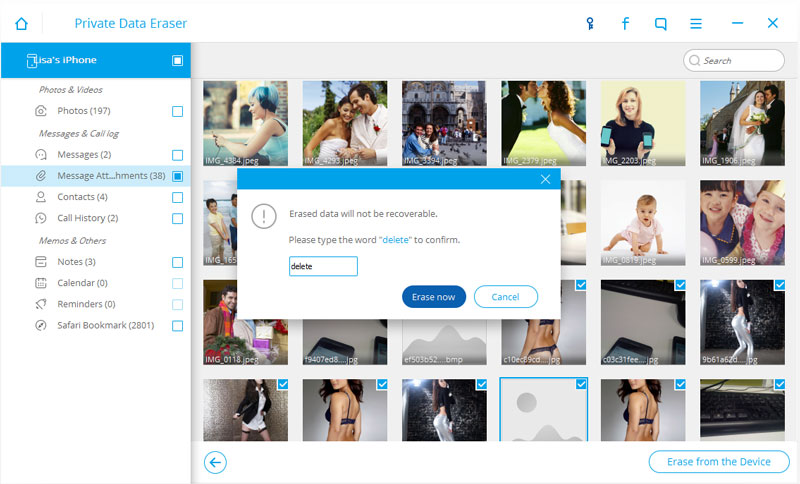
Nu när alla dina kontakter är säkert och permanent raderade från din iPhone, är du nu redo att ha din iOS-enhet redo för försäljning eller vilket alternativ du föredrar. Man bör veta att eftersom kontakterna har raderats helt kan de inte längre återställas någonsin, inte ens med kraftfull programvara som vår FoneDog - iOS Data Recovery Toolkit.
Medan vi är inne på ämnet FoneDog - iOS Data Recovery Toolkit, vill vi rekommendera våra läsare denna programvara för att få tillbaka all din data, vad den än är, tillbaka till 100 %. Kan det vara så att du har förlorat viktigt meddelanden, kontakter och/eller speciellt foton, allt går att hämta med hjälp av vår verktygslåda. Aldrig mer skulle du behöva oroa dig för förlorad data. Det enda som återstår är för dig att prova!
Lämna en kommentar
Kommentar
IOS dataåterställning
3 metoder för att återställa raderade data från iPhone eller iPad.
Gratis nedladdning Gratis nedladdningHeta artiklar
/
INTRESSANTTRÅKIG
/
ENKELSVÅR
Tack! Här är dina val:
Utmärkt
Betyg: 4.7 / 5 (baserat på 97 betyg)